Хорошо известно, что перезагрузка iPhone является экономически эффективным решением для решения различных проблем на iPhone. Тем не менее, что насчет кнопки «Домой» или «Режим сна / Пробуждение» не работает должным образом? Можно ли перезагрузить iPhone без кнопки блокировки? Ответ - да. На самом деле, есть несколько способов выключить ваш iPhone и включить его снова, не используя аппаратные кнопки. В этом уроке мы расскажем, как перезагрузить iPhone без кнопки блокировки. Если вы хотите узнать об этих методах, все, что вам нужно сделать, это прочитать этот пост и получить четыре способа перезагрузить ваш iPhone, когда кнопка питания перестает работать.
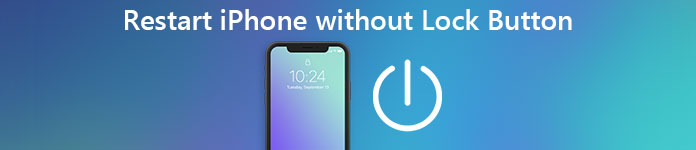
- Метод 1: как перезагрузить iPhone с помощью Assistive Touch
- Метод 2: как перезагрузить iPhone, сбросив настройки сети
- Метод 3: как перезагрузить iPhone с помощью полужирного текста
- Метод 4: перезагрузите iPhone без кнопки блокировки, разрядив аккумулятор
Метод 1, Как перезагрузить iPhone с помощью Assistive Touch
Assistive Touch - очень полезная функция, которая может помочь пользователям максимально эффективно использовать свой iPhone. Как только он будет включен на вашем iPhone, вы сможете выполнять такие действия, как создание снимка экрана или закрепление на экране выключения одним касанием.
1. Для iPhone под управлением iOS 17 и более ранних версий
Шаг 1. Включите Assistive Touch на вашем iPhone. Откройте приложение «Настройки» на главном экране и выберите «Общие»> «Специальные возможности»> «AssistiveTouch». Затем переместите переключатель вправо. Если на экране появляется кнопка «Вспомогательное касание», которая представляет собой плавающую кнопку со скругленным квадратом с большим белым кружком в центре, это значит, что она включена.
Шаг 2. Перезагрузите iPhone без кнопки блокировки. Коснитесь кнопки «Вспомогательное касание», коснитесь «Устройство», а затем продолжайте нажимать «Экран блокировки», пока не перейдете к экрану выключенного питания. Проведите ползунком, чтобы выключить iPhone.
Шаг 3, Снова включите iPhone. Подключите iPhone к источнику питания и дождитесь появления логотипа Apple. Затем вы можете войти в свой пароль и получить доступ к вашему iPhone в обычном режиме.
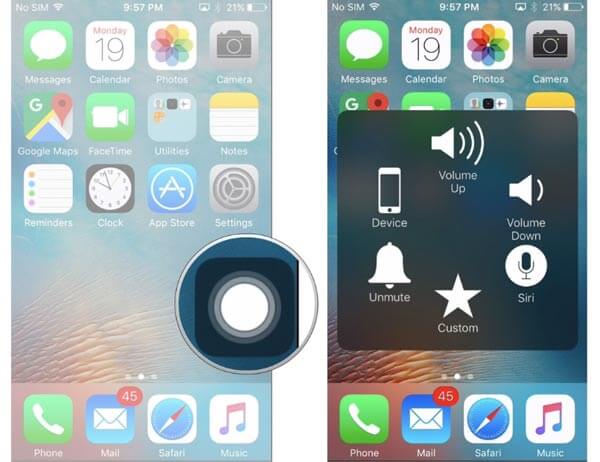
2. Для iOS 16 и позже
Шаг 1. Убедитесь, что заряд батареи вашего iPhone составляет не менее 50%, и включите функцию «Assistive Touch».
Шаг 2. Нажмите плавающую кнопку «Вспомогательное касание», нажмите «Устройство», а затем «Еще». Затем вы увидите значок «Перезагрузка», нажмите на него, ваш iPhone автоматически выключится и снова включится.
После выключения потребуется около 30 секунд для включения, поэтому вам нужно набраться терпения.
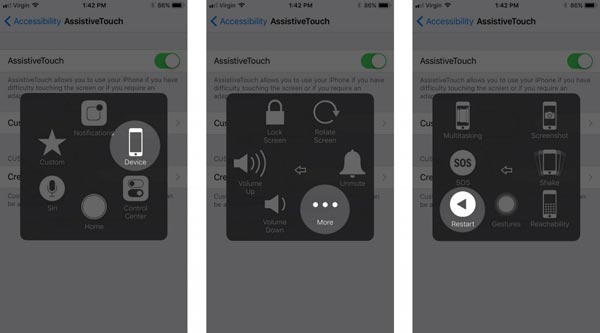
Вы также можете узнать: Ремонт iPhone после попадания воды — простые способы проверки и ремонта iPhone после попадания воды
Метод 2, Как перезагрузить iPhone, сбросив настройки сети
Другой способ перезагрузить iPhone без кнопки блокировки - это меню «Сбросить настройки сети». Это сотрет сопряженные устройства Bluetooth и сеть паролей Wi-Fi. Этот способ не только перезагружает iPhone, но и решает проблему, которая не может подключиться к Интернету.
Шаг 1. Разблокируйте свой iPhone и запустите приложение «Настройки» с главного экрана. Перейдите в «Общие»> «Сброс» и нажмите на опцию «Сбросить настройки сети».
Шаг 2. При появлении запроса введите свой PIN-код и снова нажмите «Сбросить настройки сети» в предупреждающем сообщении.
Шаг 3, iOS уничтожит пользовательские настройки сети и перезагрузит iPhone без кнопки блокировки. Вы должны ввести свой пароль после процедуры запуска, даже если вы используете идентификацию отпечатка пальца.
Если ваша сеть iPhone не работает должным образом или не может подключиться к Интернету, попробуйте этот метод. Это только стирает настройки вашей сети, но не повреждает другие личные данные и файлы на вашем iPhone.

Метод 3, Как перезагрузить iPhone с помощью полужирного текста
Если вы не хотите удалять настройки сети, Bold Text - это простой способ перезагрузить iPhone без кнопки блокировки. Да! Это правда. Жирный текст - это вид настроек дисплея. Как только вы включите его, iOS перезагрузится, чтобы включить эту функцию.
Шаг 1. Запустите приложение «Настройки» на своем iPhone под управлением iOS 17 или более ранней версии. Перейдите в «Общие»> «Специальные возможности» и прокрутите вниз, чтобы найти параметр «Жирный текст».
Шаг 2. Переключите переключатель слева направо, чтобы включить его, затем вам будет представлено диалоговое окно подтверждения, в котором говорится: «Применение этого параметра перезагрузит ваш iPhone». Нажмите «Продолжить», чтобы сразу перезагрузить iPhone без кнопки блокировки.
Шаг 3. Когда ваш iPhone запустится, войдите в систему, указав свой пароль. Если вам не нравится жирный текст, отображаемый на экране, перейдите в «Настройки»> «Общие»> «Специальные возможности» и отключите «Полужирный текст».
Если ваш iPhone не перезагружается после выключения, сначала зарядите его. В случае, если у iPhone меньше заряд батареи, iOS откажется от запуска, чтобы защитить батарею и устройство.
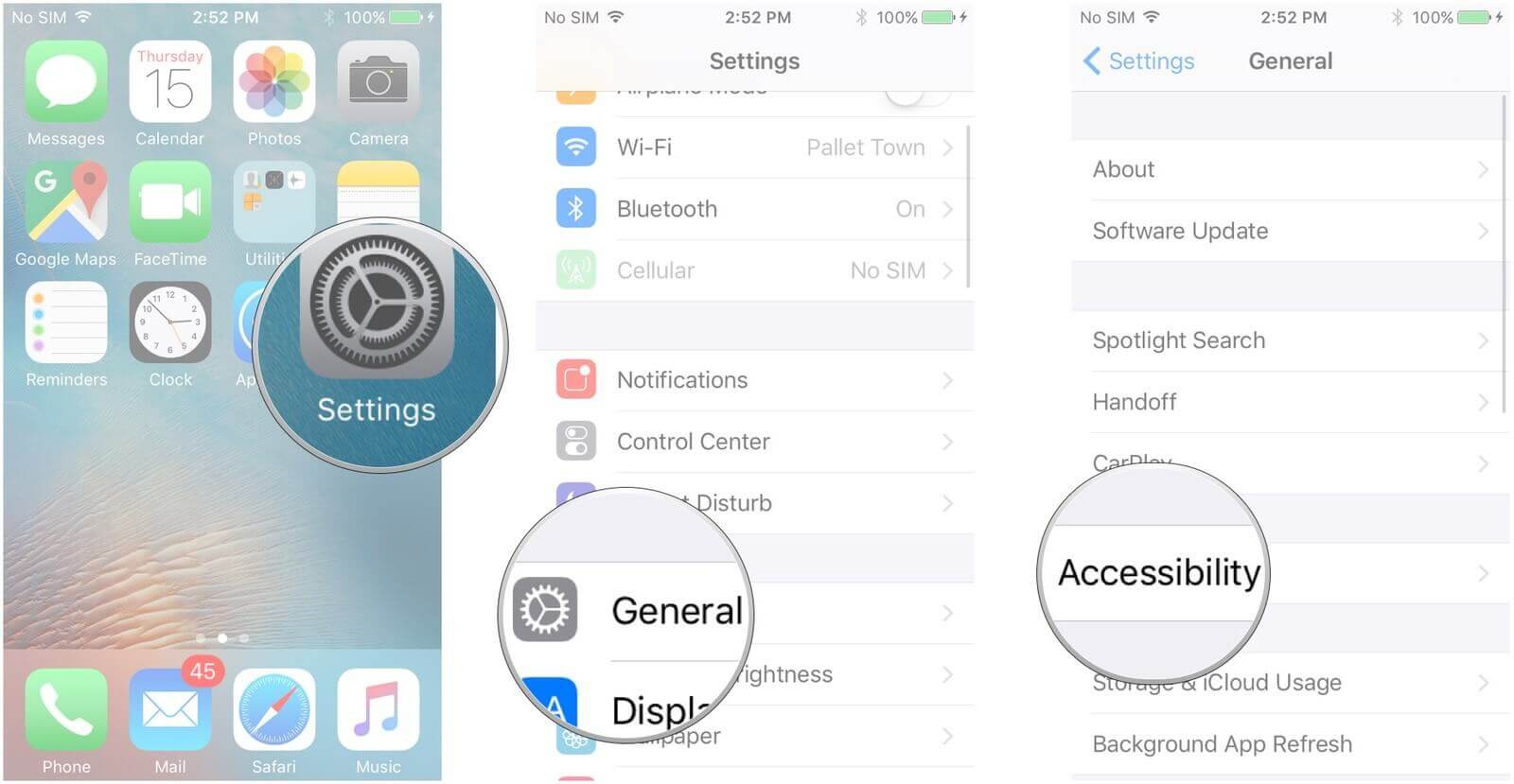
Метод 4, Перезагрузите iPhone без кнопки блокировки, разрядив аккумулятор
Как вы можете видеть, методы прежде всего должны получить доступ к вашему iPhone. Это означает, что они неосуществимы, когда ваш iPhone зависает или не отвечает. С другой стороны, вы можете попытаться перезагрузить iPhone без кнопки блокировки, разрядив аккумулятор. Без поддержки питания ваш iPhone будет немедленно выключен.
Даже если вы ничего не сделаете, ваш iPhone выйдет из строя и наконец выключится. Но если вы хотите ускорить процесс, вы можете попробовать несколько действий:
- Включить фонарик если ваш iPhone имеет.
- Установите максимальную яркость в «Настройки»> «Дисплей и яркость» или «Центр управления».
- Откройте видеоигры или фильмы, если ваш iPhone доступен.
- Включите Bluetooth, сеть Wi-Fi и другие соединения.
- Запустите как можно больше приложений на вашем iPhone.
Тогда все, что вы можете сделать, это ждать, пока батарея вашего iPhone не разрядится. Когда это будет сделано, ваш iPhone выключится автоматически. В это время вы можете подключить ваш iPhone к источнику питания с помощью кабеля Lightning и адаптера. Вы должны подождать несколько минут. Когда ваш iPhone избавится от низкого заряда батареи, он перезагрузится, и вы сможете войти после запуска.
Это наиболее трудоемкий способ перезагрузить iPhone без кнопки блокировки, но он эффективен и доступен, когда iPhone недоступен.

Заключение
Основываясь на приведенном выше руководстве, вы можете понять как минимум четыре метода перезагрузки iPhone без блокировки экрана. Эти методы хорошо работают в разных ситуациях. Assistive Touch — один из самых простых способов перезагрузить iPhone под управлением iOS 17 и более ранних версий, хотя вы можете использовать его и в более ранних версиях iOS. Сброс настроек сети — лучший способ перезагрузить iPhone и одновременно настроить сеть. Применение полужирного текста — еще один самый простой способ перезагрузить iPhone без кнопки блокировки, доступной на всех моделях iPhone и версиях iOS. И если ваш iPhone недоступен, вы можете попробовать разрядить аккумулятор.




